VLC Media Player最全介紹來啦!本文將完整解析VLC Media Player的功能特色,提供詳細的VLC Media Player教學與下載方式,並深入探討VLC Media Player的優缺點,最後也會推薦一款比VLC更直觀、適合初學者的替代方案——FliFlik UltConv。
一、VLC Media Player最全介紹
1. VLC Media Player是什麼?
VLC Media Player是一款由VideoLAN組織開發的開源媒體播放器,支援Windows、Mac、Linux、Android以及iOS等多種平台。它的最大特點就是「免費」、「開源」、「跨平台」,無論你是想播放影片、音樂、DVD,甚至是串流影音,都能靠VLC Player一手搞定。

功能亮點包括:
● 幾乎支援市面上所有常見與冷門的影音格式,如MP4、AVI、MKV、FLAC、OGG。
● 支援高畫質播放,包括4K、8K甚至HDR影片。
● 提供字幕同步、音軌切換、影片旋轉、倍速播放等進階功能。
● 支援串流播放,可輸入線上串流URL,直接在VLC中收看網路影片或直播。
● 完全免費,不含廣告、不強迫升級,對於一般用戶與專業使用者都相當友好。
2. VLC怎麼下載/播放影片?
VLC Media Player下載影片步驟:
步驟1.複製您要下載的影片的 URL,開啟 VLC 媒體播放器,點選頂部欄上「媒體 > 開啟網路串流」。
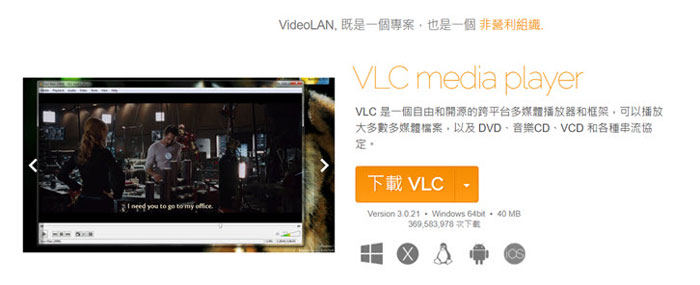
步驟2.前往「工具 > 編解碼器資訊」轉到編解碼器訊息,在編解碼器選項欄頁面最下面的「位置」,會顯示一串網址。

步驟3.打開瀏覽器,將剛剛複製的網址連結貼到瀏覽器搜索欄,摁下回車鍵你將看到影片在瀏覽器中播放,接下來只需要從功能表欄裡將影片另存為新檔即可。
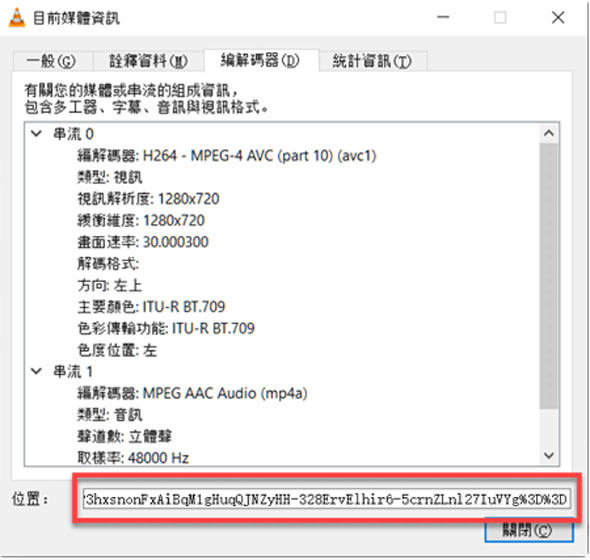
VLC Media Player播放影片教學:
步驟1.安裝完成後,開啟VLC Media Player。
步驟2.點擊左上角「媒體」>「開啟檔案」,選擇影片檔案,即可播放。
步驟3.若需要加字幕,僅需將字幕檔(.srt)拖曳到播放視窗。
步驟4.也可透過「媒體」>「開啟網路串流」輸入影片網址,即時播放線上內容。
二、VLC Media Player 好用嗎?
很多人下載播放器時,第一個想到的就是VLC Media Player,但實際使用下來到底好不好用呢?以下整理出優缺點各五點,讓你快速了解這款軟體的真實評價。
VLC Media Player 優點
1.完全免費開源:VLC Media Player由VideoLAN維護,所有功能完全免費,沒有廣告或隱藏收費,對一般用戶和專業人士都相當友善。
2.支援格式極廣:無論是常見的MP4、AVI、MOV,還是冷門的MKV、FLAC、OGG,都能直接播放,幾乎不需要額外安裝解碼器。
3.跨平台能力強:不論是Windows、macOS、Linux,還是Android、iOS,都能下載VLC Media Player使用,真正做到「一個播放器走天下」。
4.功能完整:除了播放影片,它還能轉檔、錄製螢幕、播放串流媒體、調整字幕與音軌、影片倍速播放等,功能相當多元。
5.資源佔用低:VLC屬於輕量級軟體,不會過度消耗電腦或手機效能,老舊裝置也能流暢運行。
VLC Media Player 缺點
1.介面陽春:對於習慣漂亮UI的用戶來說,VLC Media Player的介面略顯過時,不直覺。
2.進階功能不易上手:功能雖多,但很多進階設定藏在深層選單,新手容易摸不著頭緒。
3.中文化不完整:部分版本的中文翻譯不完全,操作時可能看到混雜的英文選單。
4.轉檔效能一般:雖然支援影片轉檔,但速度與格式自訂程度不如專業轉檔軟體。
5.藍光支援不完全:播放藍光需要額外安裝外部解碼檔案,過程繁瑣,對初學者不太友好。
整體來說,VLC Media Player是一款功能強大但操作稍嫌複雜的播放器。如果你是進階用戶,會覺得它是全能神器;但如果只是想簡單播放影片,新手可能會覺得設定繁雜、難以上手。
三、VLC Media Player沒中文不會用?最佳代替軟體!
對於覺得VLC Media Player操作複雜、功能藏太深的新手,可以試試另一款軟體:FliFlik UltConv。它主打影片下載與轉檔,設計上更直觀,尤其是中文介面與簡單的操作方式,對初學者來說更好上手。
FliFlik UltConv功能亮點
- 支援影片下載與轉檔,無需額外插件。
- 一鍵轉檔,支援多種格式輸出(MP4、MOV、AVI等)。
- 操作介面簡單明瞭,適合不熟悉播放器設定的用戶。
- 支援高畫質影片下載,最高可達4K解析度。
✅優點:中文介面操作直觀,轉檔效率高,速度快於VLC Player,附帶影片下載功能,能直接抓取多個串流平台影片。
❌缺點:功能專注於轉檔與下載,不像VLC那麼全能。
步驟 1 首先前往FliFlik UltConv 官方網站,下載並安裝軟體。

步驟 2 開啟程式後,選擇想要的格式(如 MP4、MP3、WAV、MOV 等)與畫質(最高可到4K)。

步驟 3 複製想下載或轉檔的影片網址,貼到FliFlik UltConv介面中的網址欄,點擊下載,程式會自動解析,檔案會儲存在預設的輸出資料夾中。

VLC Media Player對比FliFlik UltConv
| 比較項目 | VLC Media Player | FliFlik UltConv |
|---|---|---|
| 介面與操作 | 介面陽春,進階功能藏在選單裡,新手上手難度高 | 中文介面直觀,操作簡單,多數功能一鍵完成 |
| 格式支援與轉檔 | 幾乎支援所有影音格式,但轉檔速度偏慢,設定繁瑣 | 支援常見格式 (MP4/AVI/MOV/MKV),轉檔快速,並能針對裝置最佳化 |
| 串流影片支援 | 無法直接播放串流影片,需透過瀏覽器或外部插件 | 內建下載功能,可直接抓取串流影片影片並轉檔成離線檔案 |
| 功能定位 | 全能型播放器,支援字幕、串流、冷門格式 | 下載/轉檔專精,強調便利性與高效率 |
| 適合族群 | 想要進階操作、播放所有影片格式的使用者 | 想快速下載影片、轉檔、追劇的初學者與一般用戶 |
四、VLC Media Player相關問題
1. VLC是免費的嗎?
是的,VLC Media Player完全免費,所有功能都能開放使用。它由非營利組織VideoLAN維護與更新,屬於開源專案,因此全球用戶都能自由下載與安裝。
2. VLC播放器安全嗎?
VLC Media Player本身是安全的,前提是從官方網站下載安裝。由於它是開源軟體,程式碼公開,安全性長期受到社群與專業人員檢驗。唯一需要注意的是避免從第三方下載站或不明來源安裝,因為這些來源可能夾帶惡意軟體或廣告插件。建議只到VideoLAN官網或各大應用商店下載,才能確保安全無虞。
3. VLC可以剪影片嗎?
VLC並非專業剪輯軟體,但它提供了「錄製」與「截取片段」的功能,能讓使用者將影片中的某一段內容保存下來。實際操作上,需手動設定開始與結束點,再利用錄製功能輸出,過程比不上專業影片編輯工具直觀流暢。不過,若只是想快速擷取片段,或將長影片切成小段保存,VLC仍能滿足基本需求。
4. VLC可以放藍光嗎?
VLC Media Player本身具備藍光播放能力,但由於藍光光碟通常有加密保護,使用者需要額外安裝解密檔案,才能正常播放。這個步驟對新手來說可能略顯複雜,而且部分藍光影片可能因為加密標準不同而無法完整支援。
五、祝成功下載VLC Media Player
VLC Media Player是一款功能齊全、跨平台、完全免費的播放軟體。對於進階使用者來說,它的靈活度與支援性非常高。但若你只是單純想要快速下載影片、輕鬆轉檔,並享受簡單直觀的中文介面,FliFlik UltConv會是更好的選擇。無論是選擇VLC Media Player還是FliFlik UltConv,最重要的是根據自己的需求來挑選。祝你能順利下載並成功使用VLC Media Player,享受流暢的影音體驗!
